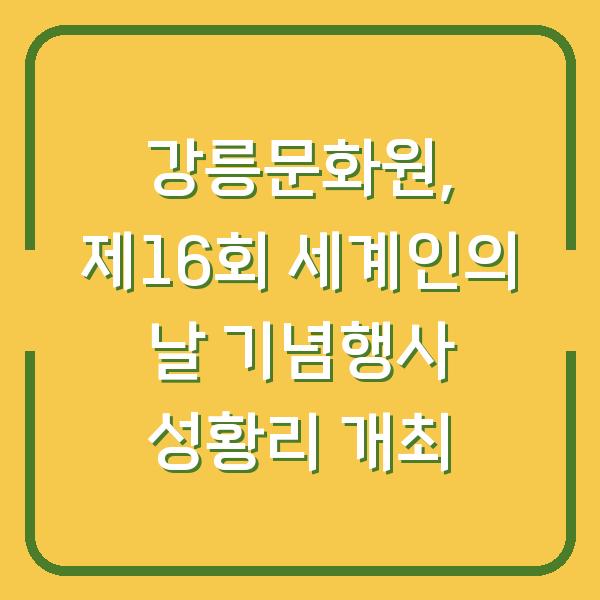비디오 파일 형식은 여러 가지가 있으며, 각 형식은 특정한 용도와 기술적 요구 사항에 따라 다릅니다. 특히 MP4와 AVI는 매우 널리 사용되는 형식으로, 서로 다른 특성을 가지고 있습니다.
이 글에서는 MP4와 AVI 파일 형식에 대해 설명하고, 이를 변환하는 데 유용한 팁과 도구를 소개하겠습니다.

MP4와 AVI 파일 형식의 이해

MP4와 AVI는 두 가지 주요 비디오 파일 형식입니다. 각각의 형식은 장단점이 있으며, 사용하는 환경이나 목적에 따라 적합한 형식을 선택할 수 있습니다.
MP4 파일 형식
MP4(엠피포)는 Moving Picture Experts Group에 의해 개발된 멀티미디어 컨테이너 형식으로, 주로 비디오와 오디오 데이터를 저장하는 데 사용됩니다. 이 형식은 다양한 코덱을 지원하여 파일 크기를 줄이고, 품질을 유지할 수 있습니다.
또한 MP4는 거의 모든 디바이스와 운영 체제에서 호환되어, 유튜브와 같은 온라인 플랫폼에서도 널리 사용됩니다. 다음은 MP4 파일 형식의 주요 특징입니다.
| 특징 | 설명 |
|---|---|
| 호환성 | 다양한 디바이스 및 운영 체제에서 지원 |
| 압축 | 파일 크기를 효과적으로 줄임 |
| 품질 | 고화질 비디오 및 오디오 제공 |
| 사용 용도 | 스트리밍, 다운로드, 저장 |
| 사용 예시 | 유튜브, 소셜 미디어, 모바일 기기 |
AVI 파일 형식
AVI(Audio Video Interleave)는 Microsoft에 의해 개발된 멀티미디어 컨테이너 형식으로, 비디오와 오디오 데이터를 함께 저장하는 데 최적화되어 있습니다. AVI는 높은 품질을 제공하지만, 파일 크기가 크고 압축 효율성이 떨어지는 경향이 있습니다.
따라서, AVI 형식은 주로 DVD나 블루레이와 같은 물리적 매체에서 사용됩니다.
| 특징 | 설명 |
|---|---|
| 호환성 | 여러 하드웨어 플레이어에서 지원 |
| 압축 | 상대적으로 낮은 압축률 |
| 품질 | 고화질 비디오 및 오디오 제공 |
| 사용 용도 | DVD, 블루레이, 고화질 비디오 저장 |
| 사용 예시 | 영화 제작, 고화질 비디오 저장 |
MP4와 AVI의 비교
MP4와 AVI를 비교할 때, 다음과 같은 요소를 고려해야 합니다.
| 요소 | MP4 | AVI |
|---|---|---|
| 파일 크기 | 작음 | 큼 |
| 품질 | 우수 | 우수하지만 큰 파일 크기 |
| 호환성 | 매우 높음 | 높은 호환성, 하지만 일부 구형 기기에서 문제 발생 가능 |
| 사용 용도 | 스트리밍 및 다운로드 | 고화질 비디오 저장 및 편집 |
MP4를 AVI로 변환하는 방법

MP4 파일을 AVI로 변환할 필요가 있을 때, Movavi Video Converter와 같은 전문 소프트웨어를 사용하는 것이 매우 효과적입니다. 아래에서는 Movavi를 사용한 MP4 파일 변환 방법을 단계별로 설명하겠습니다.
1단계: Movavi Video Converter 설치
Movavi Video Converter는 사용하기 쉬운 인터페이스를 제공하며, 한국어도 지원합니다. 설치파일을 다운로드하여 실행하고, 화면의 지시에 따라 설치를 진행합니다.
2단계: 변환할 파일 선택
설치가 완료되면 프로그램을 실행합니다. 화면의 왼쪽 상단에 있는 “미디어 추가” 버튼을 클릭한 후 “비디오 추가”를 선택하여 변환할 MP4 파일을 선택합니다.
이 프로그램은 여러 파일을 동시에 변환할 수 있는 기능을 제공하므로 대량의 파일도 쉽게 처리할 수 있습니다.
3단계: 형식 선택
“비디오” 탭으로 이동하여 AVI 그룹을 찾은 후, 변환할 AVI 사전 설정을 선택합니다. 필요한 경우 해상도, 압축률 등을 조정할 수 있습니다.
이는 최종 파일의 품질과 크기에 영향을 줍니다.
4단계: 출력 폴더 선택 및 변환 시작
변환된 파일을 저장할 위치를 선택합니다. 마지막으로 “변환” 버튼을 클릭하여 MP4 파일을 AVI로 변환합니다.
이 과정은 파일의 크기와 수에 따라 몇 초에서 몇 분이 걸릴 수 있습니다.
변환 팁
- 다양한 파일 형식 지원: Movavi는 MP4와 AVI 외에도 WMV, MOV, VOB 등 다양한 형식의 변환을 지원합니다.
- 편집 기능: 변환 전에 파일을 간단하게 편집할 수 있는 기능도 제공하므로 필요할 경우 활용하시면 좋습니다.
| 단계 | 설명 |
|---|---|
| 설치 | Movavi Video Converter 다운로드 및 설치 |
| 파일 선택 | 변환할 MP4 파일 선택 |
| 형식 선택 | AVI 형식 선택 및 설정 조정 |
| 변환 시작 | 출력 폴더 선택 후 변환 진행 |
AVI를 MP4로 변환하는 방법

AVI 파일을 MP4로 변환할 필요가 있는 경우에도 Movavi Video Converter를 사용할 수 있습니다. 위와 유사한 단계로 진행하면 되며, 다음과 같은 방법으로 변환하실 수 있습니다.
1단계: Movavi Video Converter 실행
프로그램을 실행한 후 “미디어 추가” 버튼을 클릭하여 변환할 AVI 파일을 선택합니다.
2단계: 형식 선택
“비디오” 탭에서 MP4 그룹을 선택하고 원하는 사전 설정을 선택합니다. 필요 시 해상도나 압축 설정을 조정할 수 있습니다.
3단계: 출력 폴더 선택 및 변환 시작
변환된 파일을 저장할 위치를 선택하고 “변환” 버튼을 클릭하여 AVI 파일을 MP4로 변환합니다. 이 과정도 파일의 크기에 따라 소요 시간이 다를 수 있습니다.
| 단계 | 설명 |
|---|---|
| 설치 | Movavi Video Converter 실행 |
| 파일 선택 | 변환할 AVI 파일 선택 |
| 형식 선택 | MP4 형식 선택 및 설정 조정 |
| 변환 시작 | 출력 폴더 선택 후 변환 진행 |
결론

MP4와 AVI는 각각의 특성과 장점을 가진 비디오 파일 형식으로, 사용자의 필요에 따라 적절히 선택하여 사용해야 합니다. Movavi Video Converter와 같은 전문 소프트웨어를 활용하면 파일 형식 변환이 간편하게 이루어질 수 있습니다.
이 글에서 소개한 팁과 방법을 통해 MP4와 AVI 파일 간의 변환을 원활하게 진행하시기 바랍니다.